爱普生打印机电脑驱动怎么安装 爱普生打印机驱动程序安装常见问题解答
爱普生打印机电脑驱动怎么安装,在现代科技发展日新月异的时代,打印机已成为办公生活中不可或缺的设备之一,而爱普生作为知名的打印机品牌,其打印效果和稳定性备受用户信赖。对于一些新手用户来说,安装爱普生打印机的电脑驱动程序可能仍然是一项具有挑战性的任务。幸运的是针对这个问题,我们为您准备了一份爱普生打印机驱动程序安装常见问题解答,帮助您轻松解决安装过程中可能遇到的各种困扰。下面我们就来一起了解一下吧。
操作方法:
1.在桌面左下角位置选择开始菜单,其中选择设备和打印机并点击,如下图所示。
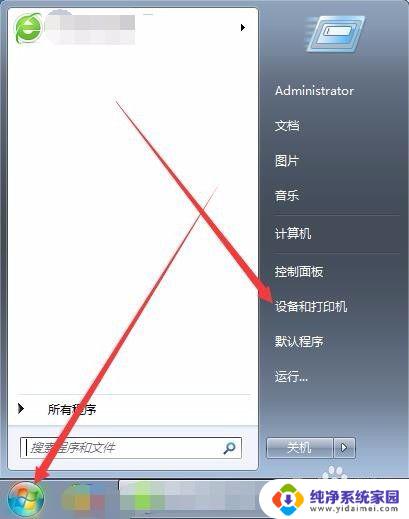
2.打开设备和打印机后,其中选择添加打印机并点击,如下图所示。

3.在弹出窗口中选择添加本地打印机并点击即可,如下图所示。
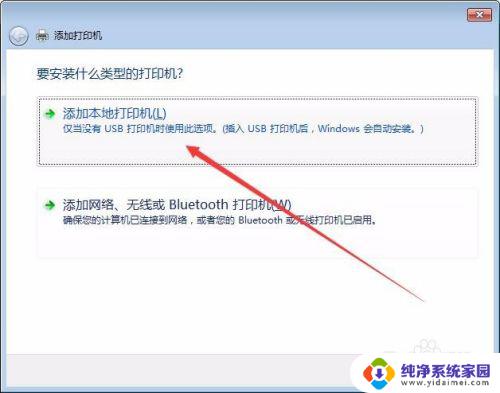
4.选择端口类型中选择对应端口,这个大家基本都不陌生。usb口就选择usb,串口就选择com,针式就选择lpt,并点击下一步,如下图所示。
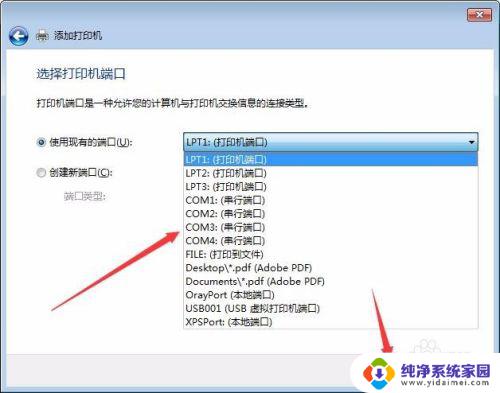
5.在当前窗口中如果没有我们想要的驱动型号就点击windows update进行更新,大概需要几分钟时间。如下图所示。
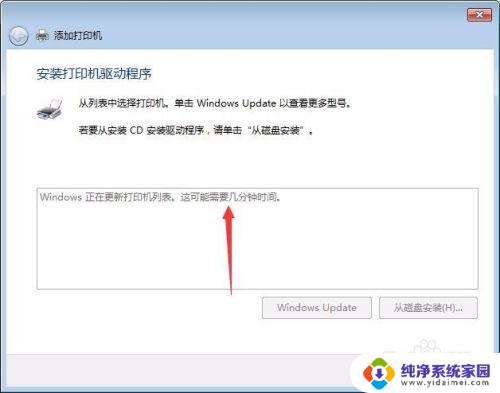
6.更新完成后选择对应驱动厂商,在后方选择对应型号,并点击下一步进行安装,如下图所示。
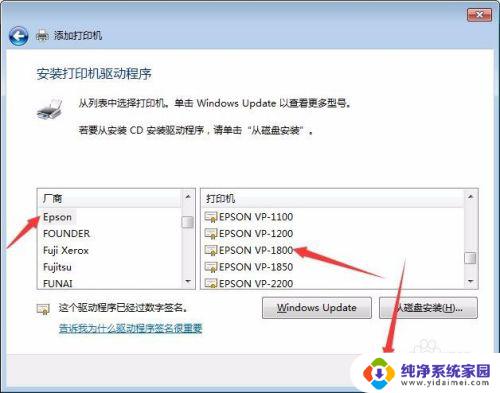
7.在键入打印机名称窗口中,选择默认即可。如果想自己修改就键入名称并点击下一步,如下图所示。
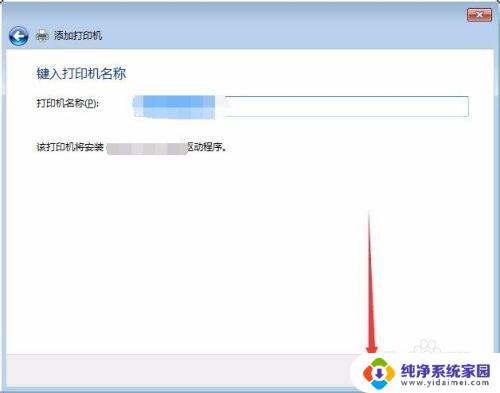
8.等待安装驱动程序完成,并设置是否需要共享此打印机并点击下一步,如下图所示。
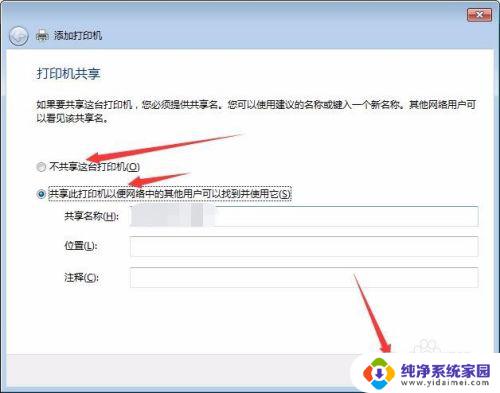
9.添加成功后设置是否勾选为默认打印机,下方可打印测试页进行测试联通问题,并点击完成。
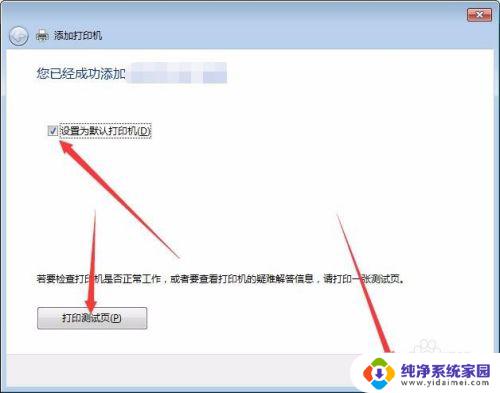
10.小结
以上就是通过系统本身添加打印机驱动程序的操作过程,希望能帮到大家。
以上是关于如何安装爱普生打印机电脑驱动的全部内容,如果您遇到类似的问题,可以按照小编的方法进行解决。
爱普生打印机电脑驱动怎么安装 爱普生打印机驱动程序安装常见问题解答相关教程
- 电脑上安装打印机驱动怎么安装 打印机驱动程序安装步骤
- 惠普打印机1020安装教程 惠普1020打印机驱动安装方法及步骤
- 电脑打印机怎么安装驱动 电脑如何安装打印机驱动程序
- 惠普打印机的驱动程序怎么安装 惠普p1108打印机驱动安装步骤及注意事项
- 惠普驱动安装好怎么连接打印机 惠普打印机如何安装驱动程序
- 安装打印机驱动提示未安装打印机驱动 打印机驱动程序安装后还是无法打印怎么办
- windows7如何安装打印机驱动 win7如何解决打印机驱动安装问题
- 惠普打印机的安装步骤 惠普p1108打印机驱动安装指南
- 电脑不能安装打印机驱动怎么办 打印机驱动程序安装问题解决方法
- 怎么安装打印机驱动程序win10 win10打印机驱动安装步骤
- win10怎么制作pe启动盘 如何制作win10PE启动盘
- win2012设置虚拟机 VMware虚拟机装系统教程
- win7安装系统后安装软件乱码蓝屏 win7系统安装软件中文乱码怎么办
- hp打印机扫描怎么安装 惠普打印机怎么连接电脑安装扫描软件
- 如何将win10安装win7 Win10下如何安装Win7双系统步骤
- u盘装系统卡在win10图标 U盘安装Windows10系统卡在徽标黑屏